局域网传文件,图文详解win10局域网传文件的方法
- 2018-10-12 10:12:00 分类:win10
win10是微软研发的最新一代windows操作系统,也是最后一个独立版本的windows操作系统,但是很多朋友不知道win10局域网怎么传文件,下面小编就跟您说说操作方法。
使用过xp和win7系统的朋友都听说或使用过局域网共享功能,但是很多使用win10的朋友却不知道win10局域网共享的方法,下面小编就来跟大家说说win10局域网传文件的方法。
win10局域网传文件的方法
1.鼠标右键需要传输的文件,在弹出的菜单中选择共享,然后点击“特定用户”打开。
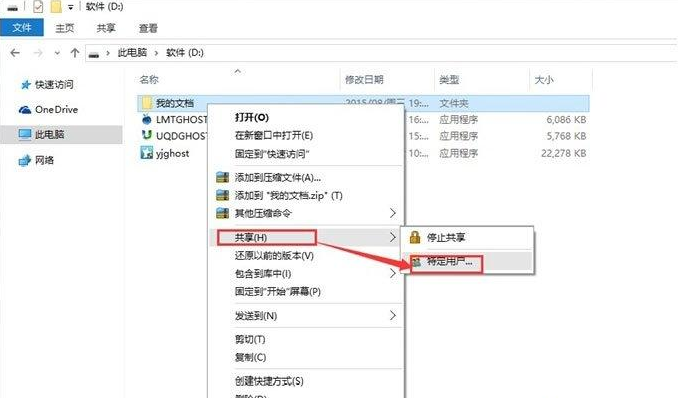
win10示例1
2.在弹出的文件共享界面中添加用户,如果是对对局域网内的所有用户开放,就选择everyone账户。

局域网传文件示例2
3.接着选择权限级别,根据实际需要选择即可。
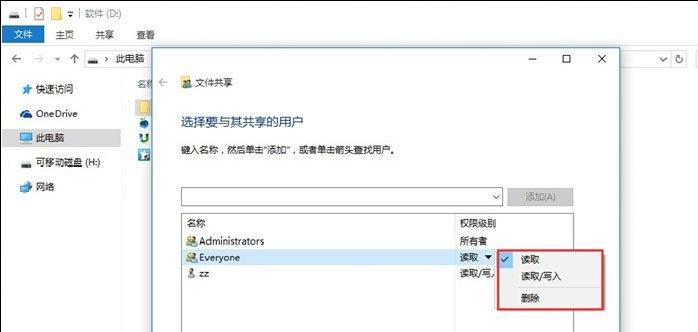
局域网示例3
4.点击下一步就完成文件共享设置了。

win10示例4
5.其他用户输入您电脑的IP地址,就可以访问需要传的文件了。
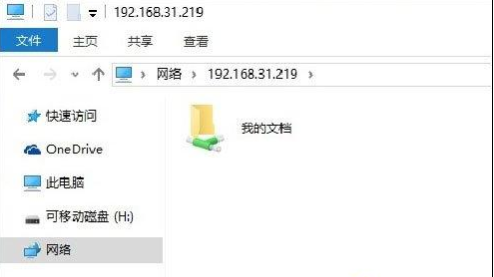
局域网共享示例5
以上就是win10局域网传文件的方法了,希望对您有帮助。